7 janvier 2009
3
07
/01
/janvier
/2009
09:22
Pour la rentrée, Over-blog fait peau neuve pour les albums photos. Au menu: des nouveautés, des suppressions, des modifications... Plutot que de tout détailler, je vais donner les grandes lignes,
en avant première.
Création d'un album photo
La démarche est toujours la même: il faut se rendre sur la page "Documents > Images", ouvrir un dossier, puis cliquer sur le bouton "Transformer en album photo". Vous obtenez alors cette fenêtre:
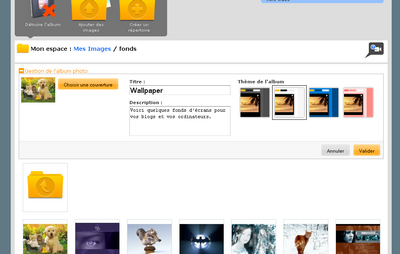
Il n'est plus possible de choisir le nombre d'image par ligne ou par page, mais il est possible de choisir un thème pour l'album. Ce thème s'applique pour cet album. (On peut donc avoir un thème différent pour des albums différents). Le dernier thème choisi s'applique en outre pour la page affichant une liste des albums photos.
Ces thèmes existent en 4 versions: blanc, noir, bleu, et rose.
Affichage des albums photos
Voici un exemple d'album photo affiché avec le thème noir:
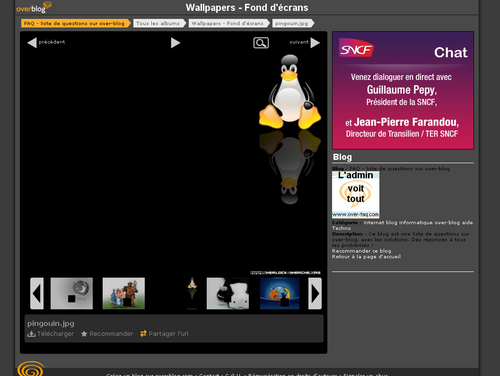
Comme on peut le voir, en survolant l'image, on obtient des informations supplémentaires, permettant de contrôler le diaporama. (La publicité apparait uniquement sur les blogs ayant activé le partenariat... pas d'inquiétude de ce côté là)
Pourquoi ces changements ?
Les anciens albums posaient de nombreux problèmes:
Limites de ces albums
Ces nouveaux albums ajoutent de nombreuses nouveautés (vous découvrirez tous les détails au fur et à mesure), mais cela entraine également quelques limitations:
A vos albums !
Création d'un album photo
La démarche est toujours la même: il faut se rendre sur la page "Documents > Images", ouvrir un dossier, puis cliquer sur le bouton "Transformer en album photo". Vous obtenez alors cette fenêtre:
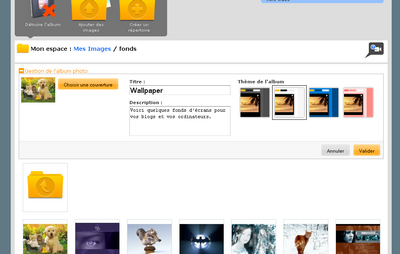
Il n'est plus possible de choisir le nombre d'image par ligne ou par page, mais il est possible de choisir un thème pour l'album. Ce thème s'applique pour cet album. (On peut donc avoir un thème différent pour des albums différents). Le dernier thème choisi s'applique en outre pour la page affichant une liste des albums photos.
Ces thèmes existent en 4 versions: blanc, noir, bleu, et rose.
Affichage des albums photos
Voici un exemple d'album photo affiché avec le thème noir:
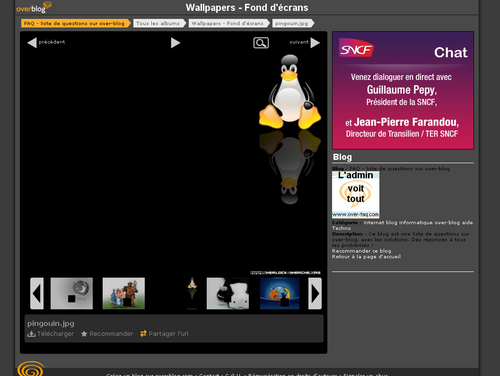
Comme on peut le voir, en survolant l'image, on obtient des informations supplémentaires, permettant de contrôler le diaporama. (La publicité apparait uniquement sur les blogs ayant activé le partenariat... pas d'inquiétude de ce côté là)
Pourquoi ces changements ?
Les anciens albums posaient de nombreux problèmes:
- Nombreux designs disponibles, multipliant les modifications par le staff
- Impossibilités techniques d'ajouter certaines fonctionnalités très demandées par les utilisateurs.
- La fonction diaporama (avec la fonction pause, la possibilité de faire défiler les images plus vite grace à des vignettes..)
- Des albums présentés de façon plus sobre, évitant les problèmes de nombreuses personnes qui en modifiant le CSS, ont détérioré l'affichage des albums
- Les textes de présentation mieux présentés, ce qui permet d'avoir un meilleur référencement de vos images et de vos albums.
- Le module "Album photo" a été mis à jour pour être mieux présenté.
Limites de ces albums
Ces nouveaux albums ajoutent de nombreuses nouveautés (vous découvrirez tous les détails au fur et à mesure), mais cela entraine également quelques limitations:
- Il n'est plus possible de personnaliser le design des albums photos (exceptés de choisir entre les thèmes proposés).
- Il n'est plus possible de choisir soi-même le nombre d'images par page ou par ligne.
- Ces nouveaux albums ne sont pas encore disponibles.
A vos albums !



